advertisement
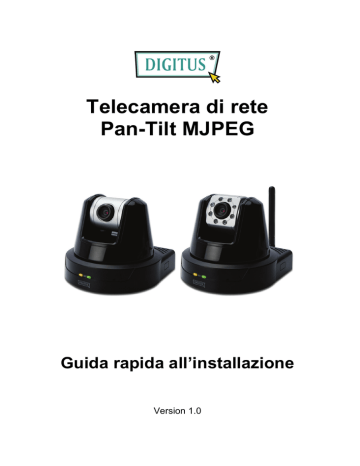
Telecamera di rete
Pan-Tilt MJPEG
Guida rapida all’installazione
Version 1.0
1
Preparazione
Contenuto della confezione
Controllare con attenzione i contentuti della confezione che deve contenere i seguenti elementi. In caso gli elementi siano danneggiati o manchino, contattare il rivenditore autorizzato locale.
Una telecamera di rete MJPEG con posizione regolabile
Un adattatore di correnteCA
Un’antenna esterna (per i modelli wireless)
Un kit per montaggio a parete
Un connettore GPIO
Un cavo Ethernet (tipo RJ-45)
Un CD-ROM di installazione
Una Guida rapida all’installazione(Quick Installation Guide)
Requisiti del sistema
Rete
LAN: Ethernet 10Base-T o Fast Ethernet 100Base-TX
WLAN: IEEE 802.11b/g/n (per il modello wireless)
Accedere alla telecamera usando il browser web
Piattaforma: Microsoft®
CPU:
2000/XP/Vista/Win7
Intel Pentium III 800MHz o superiore
RAM: 512MB
Risoluzione: 800x600 o superiore
Interfaccia: Microsoft® Internet Explorer 6.0 o superiore
Mozilla Firefox 2.00 o superiore
Apple Safari 2 o superiore
Google Chrome
- 1 -
2
Montaggio della telecamera
Installazione del kit per montaggio a parete
La telecamera viene fornita con un kit per il montaggio a parete che consente di posizionarla in qualsiasi punto. La telecamera si fissa con i tre fori che si trovano sulla base del kit per montaggio a parete.
Kit per montaggio a
parete
Vite
Vite
- 2 -
Vite
Collegamento della telecamera alla LAN
Utilizzare il cavo Ethernet in dotazione per collegare la telecamera alla LAN.
L’apparecchio si accende automaticamente, una volta collegato l’adattatore di corrente CA. È possibile verificare lo stato dell’alimentazione mediante il LED sul pannello anteriore della telecamera .
Una volta collegata, il LED inizia a lampeggiare di colore verde. In questa fase la telecamera è in standby e pronta per l’uso.
Collegamento del cavo Ethernet
- 3 -
Collegamento della telecamera alla WLAN
Se nell’ambiente di applicazione si usa una rete wireless, è necessario collegare alla telecamera l’antenna esterna in dotazione.
Quando è accesa, la telecamera cerca automaticamente un punto d’accesso mediante SSID “predefinito”.
Collegamento dell’antenna esterna
NOTA Se la telecamera non è in grado di collegarsi alla rete wireless, è necessario utilizzare la LAN e poi procederee con le impostazioni della WLAN.
- 4 -
3
Accedere alla telecamera
Uso di IPFinder
1. Inserire il CD-ROM di installazione nell’unità CD-ROM del computer per iniziare il programma di esecuzione automatica
.
2. Fare clic su su IPFinder per avviare l’utilità. Il pannello di controllo apparirà come illustrato di seguito.
Visualizza le telecamere collegate.
Cliccare due volte per collegare la videocamera.
Fare clic su Link per collegare la videocamera selezionata.
Fare clic su about (Informazioni) per ottenere le informazioni sulla Versione dell’IPFinder.
Fare clic su Change IP (Modifica IP) per modificare l’indirizzo IP della telecamera selezionata.
Fare clic su Search (Cerca) per trovare gli indirizzi IP delle telecamere collegate.
Fare clic su Exit (Esci) per chiudere l’utilità.
3. Una volta ottenuto l’indirizzo IP della telecamera, avviare il browser web o UltraView Pro per accedere alla telecamera.
SUGGERIMENTO Il CD-ROM di Installazione provede anche un programma di setup che La promette di installare
IPFinder sul suo computer. Per installare IPFinder, clicka Install Software sullo schermo Auto-Run.
Entrambi scorciatoia IPFinder e scorciatoia
- 5 -
UltraViewPro verranno installati sul desktop di computer.
Accedere alla telecamera
1. Poichè la configurazione predefinita della telecamera è la modalità DHCP, si consiglia di lanciare IPFinder per cercare l’indirizzo IP assegnato alla telecamera dal server DHCP, e quindi fare clic su Link (Legame) per accedere alla telecamera utilizzando il browser Internet.
2. Se la Camera della Rete non puo ottenere il IP Address nell'ambito del modo di DHCP, la Camera della Rete avrà IP address di difetto di 192.168.0.30
.
3. Quando appare la finestra d’accesso, inserire il nome utente
( admin ) e la password ( admin ) predefiniti, quindi premere OK per accedere alla schermata principale di configurazione web della telecamera.
Inserire nome utente e password.
- 6 -
4. Fare clic su su Setup (Configurazione), quindi su Smart
Wizard (Procedura guidata) per configurare velocemente la telecamera. La procedura guidata Smart Wizard assisterà durante le impostazioni necessarie, fornendo istruzioni dettagliate per ogni fase.
- 7 -
4
Suggerimenti
Per altre informazioni, fare riferimento alla Guida all’installazione
avanzata (Advanced Installation Guide) contenuta nel CD di installazione.
Per i dettagli sul funzionamento di UltraView Pro, fare riferimento alla Guida all’uso del software (Software User Guide) contenuta nel CD di installazione in dotazione.
In caso di problemi con i prodotti, mettersi in contatto il rivenditore autorizzato locale.
- 8 -
advertisement
* Your assessment is very important for improving the workof artificial intelligence, which forms the content of this project
Related manuals
advertisement